Moodle es un sistema completo para la creación y administración de cursos en línea de alta calidad y entornos de aprendizaje virtuales
¿Que es moodle?
Moodle es un software de codigo abierto diseñado para ayudar a los organizaciones educativos a crear cursos. Tales sistemas de aprendizaje en línea son algunas veces llamados VLEs (Virtual Learning Environments) o entornos virtuales de aprendizaje
¿Como instala Moodle en Ubuntu Server 14.04?
Para instala moodle una plataforma moodle, debería haber tenido un servidor apache previamente instalado. Si no lo tienes, ve a la publicación de como instala un servidor apache en linux y luego volvías a este practica que voy a demonstrar abajo.
Ejercicio
Crea un sitio «moodle.es» sobre cualquier interfaz y puerto 443 (https) y con directorio /var/www/moodle (ficheros de logs de errores y accesos igualmente independizados). Dicho sitio deberá tener un moodle instalado y funcionando sobre https. Activa el/los módulo/s que necesites para que apache funcione con ssl.
la MV necesita dos tarjeta de red, uno solo anfitrion y el otro en NAT o Adaptador puente por que necesitamos conexión a iInternet
Inicia una secion en el terminal
Paso 1: Creación del sitio Moodle y un certificado SSL autoafirmado
Crear en /etc/apache2/sites-avialable el sitio Moodle copiando el default-ssl.conf con el comando
# sudo cp /etc/apache2/sites-avialable/default-ssl.conf /etc/apache2/sites-avialable/moodle.conf
Crear un directorio oculto donde almacenaremos el certificado ssl.
# sudo mkdir –p /etc/apache2/ssl

General clave del certificado y firmarla
# sudo openssl req -x509 -nodes -days 365 -newkey rsa:4096 -keyout /etc/apache2/ssl/apache.key -out /etc/apache2/ssl/apache.crt
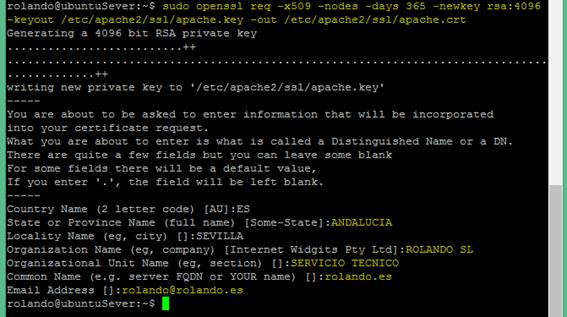
Generación de claves ssl
Darle las siguientes directivas en el fichero de configuración /etc/apache2/sites-avialable/moodle.conf

A final del fichero dentro de la etiqueta VirtualHost, añade la ruta donde se encuentra el certificado

Habilitar el sitio Moodle con

Habilitación de un sitio en apache
# sudo a2ensite moodle
Habilitar el modulo ssl (HTTPS)
# sudo a2enmod ssl

Habilitar https
Reinicia apache
sudo service apache restart

Reinicia un servidor apache
Paso 2: Instala MySQL y PHP
Instala y configurar mysql y phpmyadmin
# sudo apt-get install mysql-client mysql-server phpmyadmin

Instalacion de mysql y php
a continuación , Introduzca una contraseña para mysql

Aunque tienes apache instalado, marca las dos por si a caso que falta una liberia o software addicional y pulsa aceptar
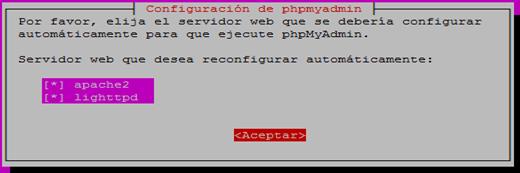
Aceptar Si y configurar la base de datos para phpmyadmin

Introduzca una contraseña, algo recordable o apuntarlo por que lo necesitaremos mas adelante para la administracion

Ingresa la contraseña de mysql que pusiste en el anterior
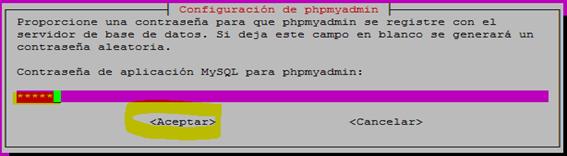
Espere que todo se instala, a continuación instalamos los softwares addicionales para moodle
Paso 3: Instala software adicionales para Moodle
Liberias para php
# sudo apt-get install graphviz aspell php5-pspell php5-curl php5-gd php5-intl php5-mysql php5-xmlrpc php5-ldap clamav

Reinicie apache para que los módulos se carguen correctamente
sudo service apache2 restart
Usamos Git para instalar y actualizar el Núcleo la aplicación Moodle
sudo apt-get install git-core

Paso 4: Descargar Moodle
Ve a directorio /opt , descargar el Código y Índice de Moodle
cd /opt
sudo git clone git://git.moodle.org/11oodle.git
Tenga en cuanta que esto puede tarda un poco dependiendo de tu conexión a internet

Cambiar de directorio hacia la carpeta del Moodle descargado
# cd Moodle
Recuperar una lista de cada una de las ramas (versiones) disponibles
sudo git branch –a

Decirle a git cuál de las ramas deberá de monitorizar o usar, que será la penúltima versión a la última versión estables.
sudo git branch –track MOODLE_27_STABLE origin/MOODLE_28_STABLE

Finalmente, traernos la versión de Moodle especificada
sudo git checkout MOODLE_28_STABLE

Paso 5: Copiar moolde desdel repositorio local a /var/www/html/ y crear carpetas necesarias
Copia moodle al directorio donde se publica los sitios web
# sudo cp -R /opt/moodle /var/www/html/
Crear directorio donde se almacena datos model, que no sera en un directorio publico
# sudo mkdir /var/moodledata
Cambie el propetario e direcorio por apache internal
# sudo chown -R www-data /var/moodledataQuita permiso de modificacion a este directorio para los de mas usuarios
# sudo chmod -R 755 /var/moodledata
# sudo chmod -R 755 /var/www/html/Moodle

Veremos la carpeta Moodle en /var/www/html/

Paso 6 : Instala Moodle
Atrevas del navegador poniendo https://IP y te mostrar nuestro certificado, aceptamos para continua

A continuación, seleccionar idioma y pulsa entrar, te preguntar por la rutas,

Ponemos la ruta creada en el paso 5 anterior y pulsa siguiente

Aceptar msql por defecto

Rellena los datos del usuario de base de datos que creaste cuando instale phpmyadmin,

Te saltar un error ¡Tranquilizarte, ve crear un fichero llamado config.php en la carpeta moodle con el script que te ha mostrado
sudo nano config.php

Volva a continua la instalación y aceptar la licencia

Espere que instale todos los plugins

Configura la cuanta de administrador de moodle La contraseña debe ser a menos 8 caracteres
Al final actualizar su información, luego Rellena los datos del sitio moodle y salvar

Así, moodle está instalado perfectamente y listo para gestiona cursos de tu instituto

Reinicia el servicio
sudo service apache2 restart
Espero que este resumen os sirve, para mas informacion de la administración de moodle, viste su pagina official
instalación de moodle en ubuntu
Instalación de moodle en debian






















Alfonso
13 abril, 2016 at 19:45
amigo me prodrias ayudar en algo????
Estoy instalando moodle en una maquina virtual especificamente en ubuntu server 14.04 y al momento de cerrar la mquina virtual o guardar el estado de la maquina, ya no vuelve a aparecer moodle en el navegador como le hago
Me gustaMe gusta
Rolando Nguba
3 May, 2016 at 21:43
No entero claramente su problema. lograste a completa la instalación con los permisos adecuado para la carpeta de datos moodle (/var/moodledata)?
Si el arriba mencionado es cierto:
1) Revisar los pasos y su configuración de red en el la subred (entorno controlado).
2) tendrás que revisar la versión/configuración del program de virtualización que usas.
Me gustaMe gusta